PowerPointで提案書や企画書を制作している際に、
箇条書きをおしゃれでかっこよく伝えたいと思ったことはありませんか?
今回は当サイトの中から真似できる箇条書きデザインを5つご紹介いたします。
前半はシンプルで使いやすいデザインをご紹介いたします。
後半では少し難易度の高いものをご紹介いたします。
また、自分で作成するのが面倒という方は、月額会員でテンプレートをダウンロードすることができます。
難易度別に参考にしてください。
1,シンプルな箇条書きデザイン1 難易度★☆☆☆☆
当サイトでも大人気テンプレートの箇条書きです。
画像は文章を2行で作成してありますが、1行で簡潔に伝えることもできます。

作り方
スライドの背景は白をベースにし、箇条書き背景を薄いグレー色にします。
左側の数字見出し部分はテーマカラーと合わせましょう。とっても簡単です!
テンプレートをご覧になりたい方は下記を御覧ください。
2,シンプルな箇条書きデザイン2 難易度★☆☆☆☆
テーマカラーに沿ったシンプルな箇条書きです。
タイトルと説明の2つを入れる場合は、文字の大きさを変えると良いかもしれません。
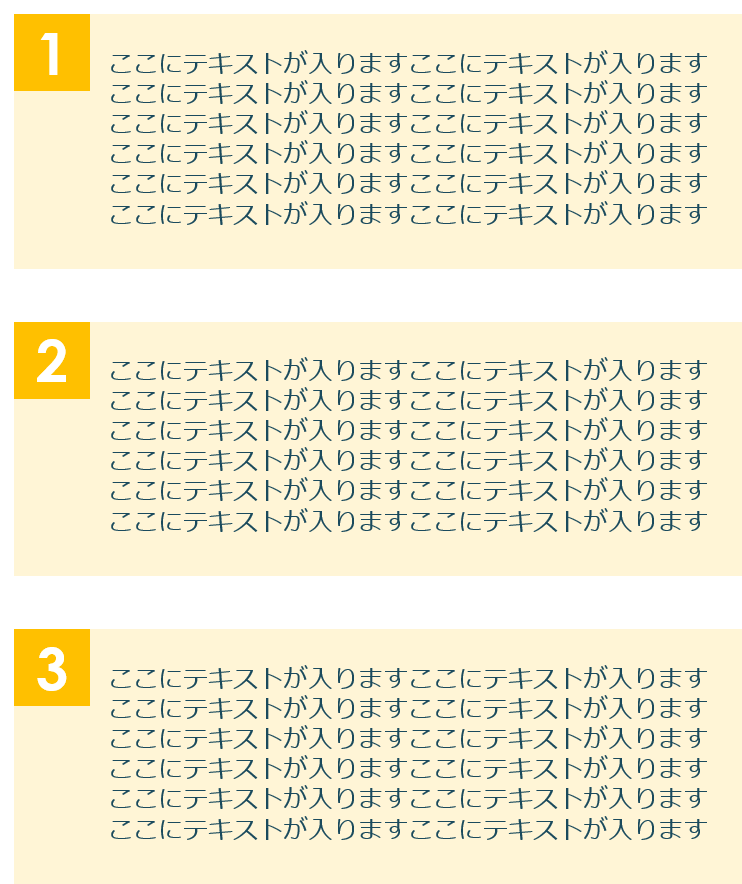
作り方
大きさと色の違う四角を2つ作成します。
一つは正方形で左上に配置し数字やアイコンを入れます。
もう一つは長方形で文字の量や大きさによって左右の長さを変えてください。
2つ目の大きい方の四角の透明度を少し上げると収まりがよく見えます。
テンプレートがご覧になりたい方は下記を御覧ください。
3,アイコンを使用したシンプルな箇条書きデザイン 難易度★☆☆☆☆
テーマカラーの色とアイコンを活用した箇条書きです。
数字の背景と見出しの色を合わせているのがポイントです。
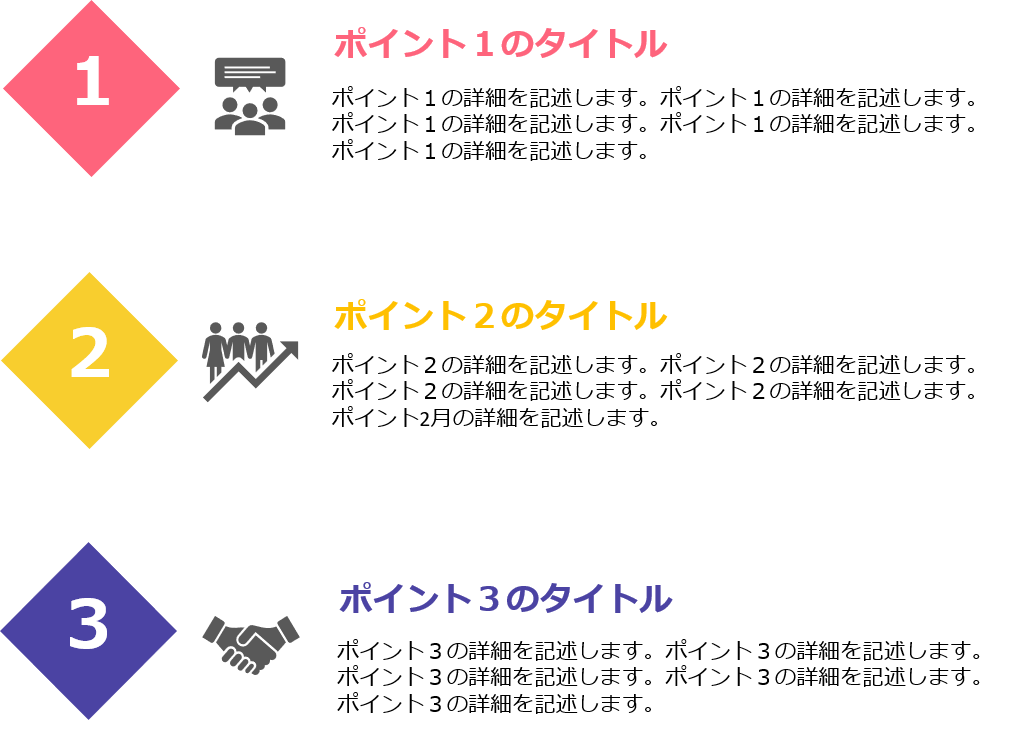
作り方
作り方はとってもカンタン!
大きめのひし形とテキストボックスを2つ作るだけです。
アイコンが有ると視覚的にわかりやすいですが、
該当するアイコンがない場合は、なくても良いかと思います。
テンプレートをご覧になりたい方は下記を御覧ください。
4,イメージ写真を活用したシンプルな箇条書きデザイン 難易度★☆☆☆☆
イメージ写真を活用した箇条書きです。
アイコンと同様イメージを入れると視覚的にわかりやすく伝えることができます。
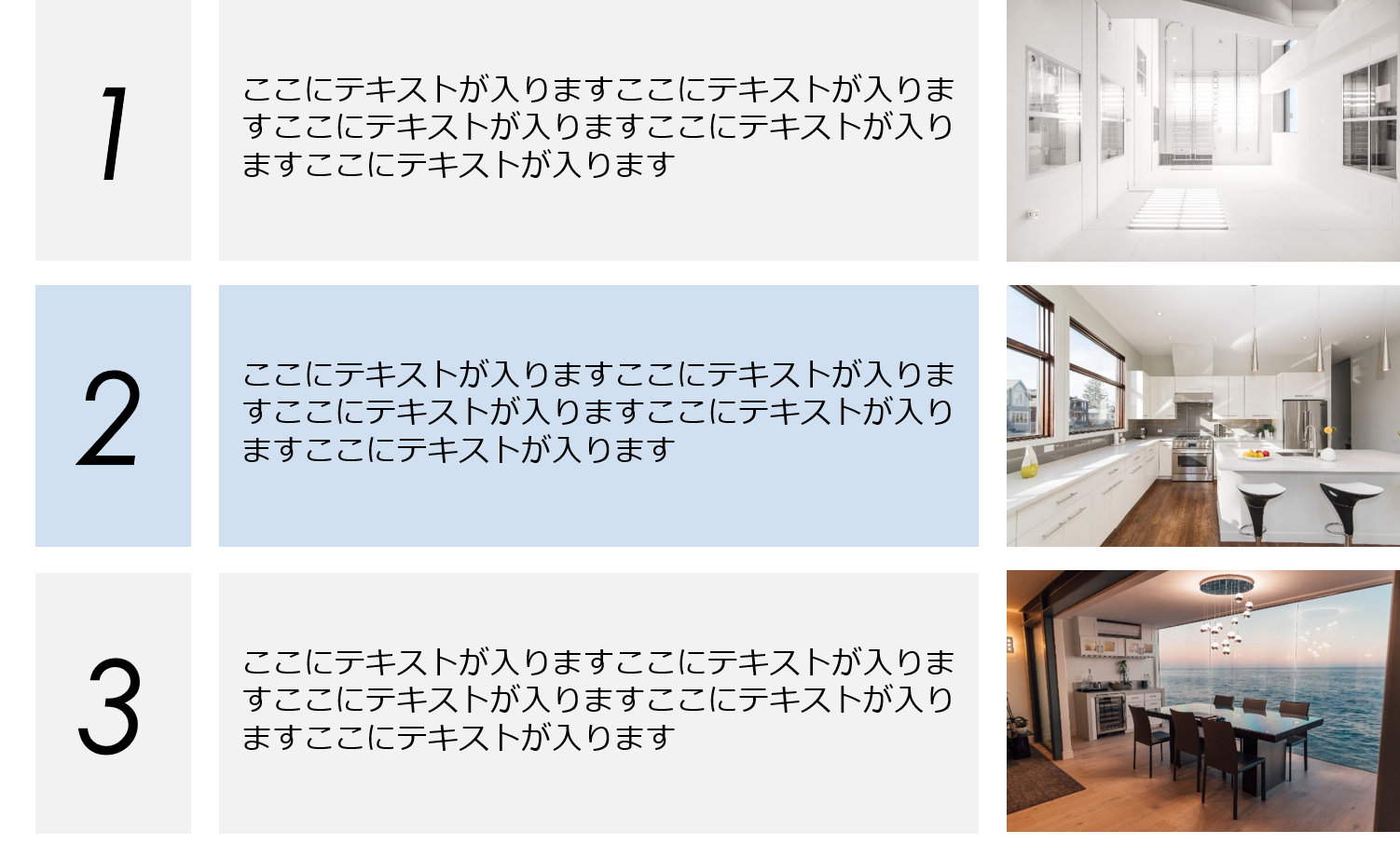
作り方
これも作り方はとってもカンタン!
大きさの違う四角を2つ作成し、並べるだけです。
ポイントは左側の数字の大きさと右側のテキストの縦の幅を合わせるときれいに
見せることができます。
写真の大きさも必ず四角の縦の幅と同じ大きさにしてください。
シンプルな素材しか使用していませんが、配置にセンスが問われるデザインです。
テンプレートをご覧になりたい方は下記を御覧ください。
5,シンプルで洗練された箇条書きデザイン 難易度★☆☆☆☆
文字と線だけで構成された箇条書きです。
デザイン業界では「余白をデザインする」と言う人もいうくらい、
余白の使い方が重要です。
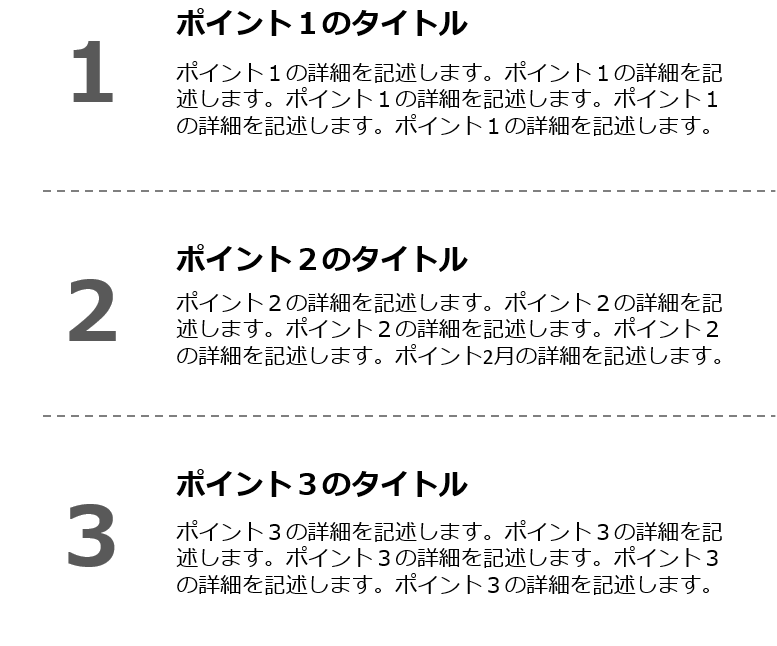
作り方
文字は黒、見出し数字と線は薄いグレーで作成しています。
作成するのはとてもカンタンですが、上手く配置できないと違和感がある
デザインになってしまうので注意してください。
テンプレートをご覧になりたい方は下記を御覧ください。
まとめ
今回はシンプルな箇条書きデザインとレシピをご紹介いたしました。
ここからは宣伝ですが、
ご自身で全ての素材を作成するのが大変な方は、
月額会員でテンプレートがダウンロードできます。
またパソコンに不慣れな方は月会費の中にサポートも含まれておりますので
安心してご利用いただけます。
他にも120種類以上のテンプレートがございますのでお好きなデザインを
探してみてください。
当サイトPPTips.jpについてご興味がある方は下記を御覧ください。
最後までお読み頂きありがとうございました!







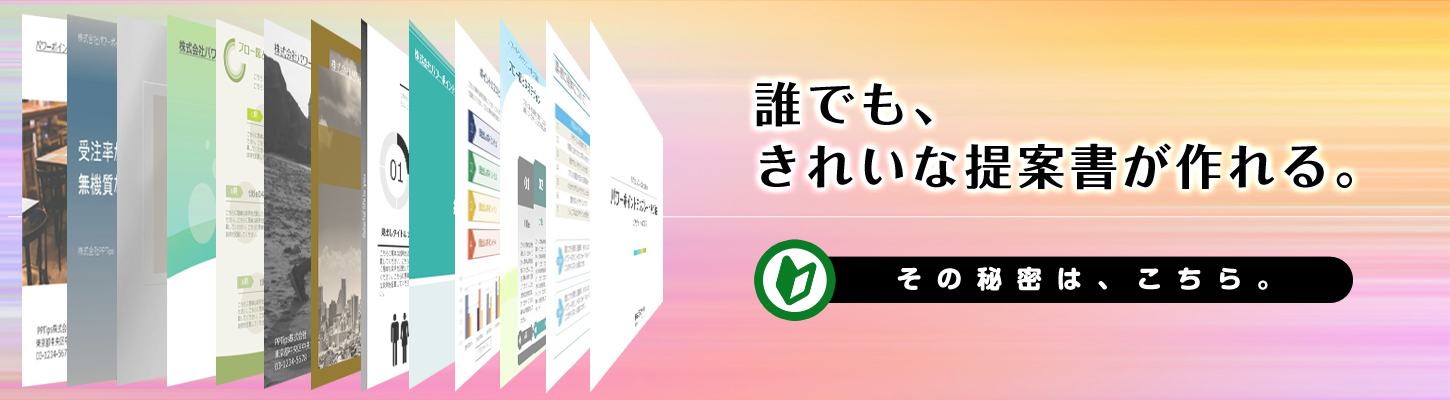










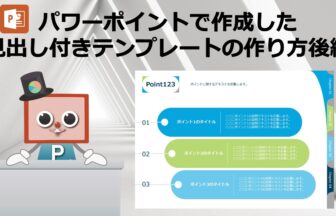







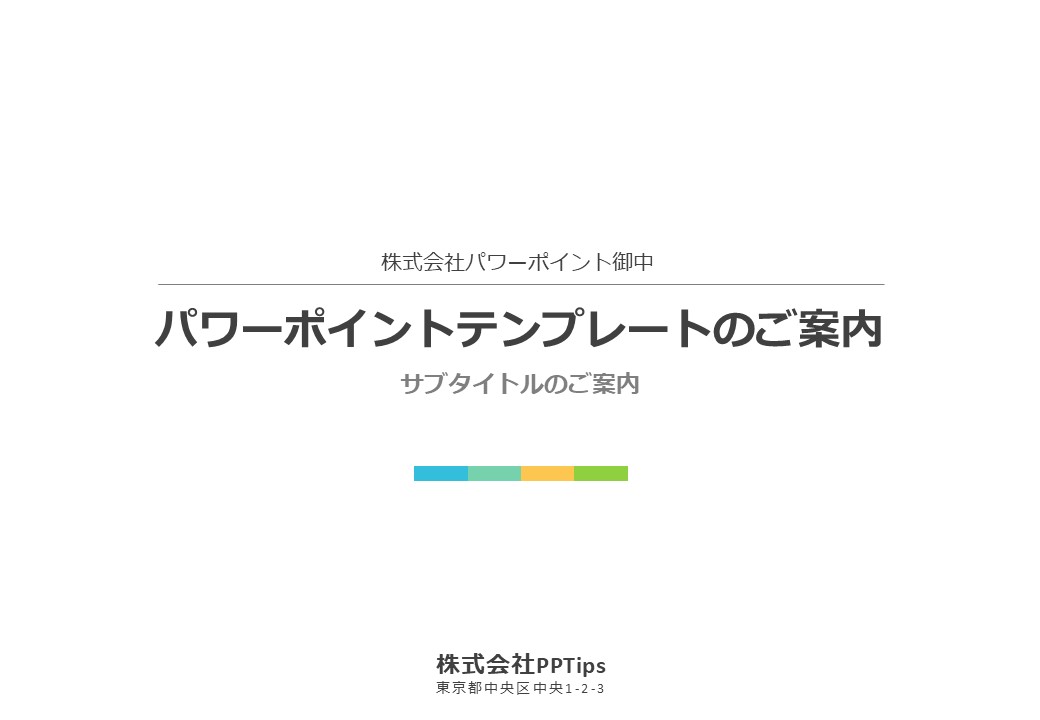

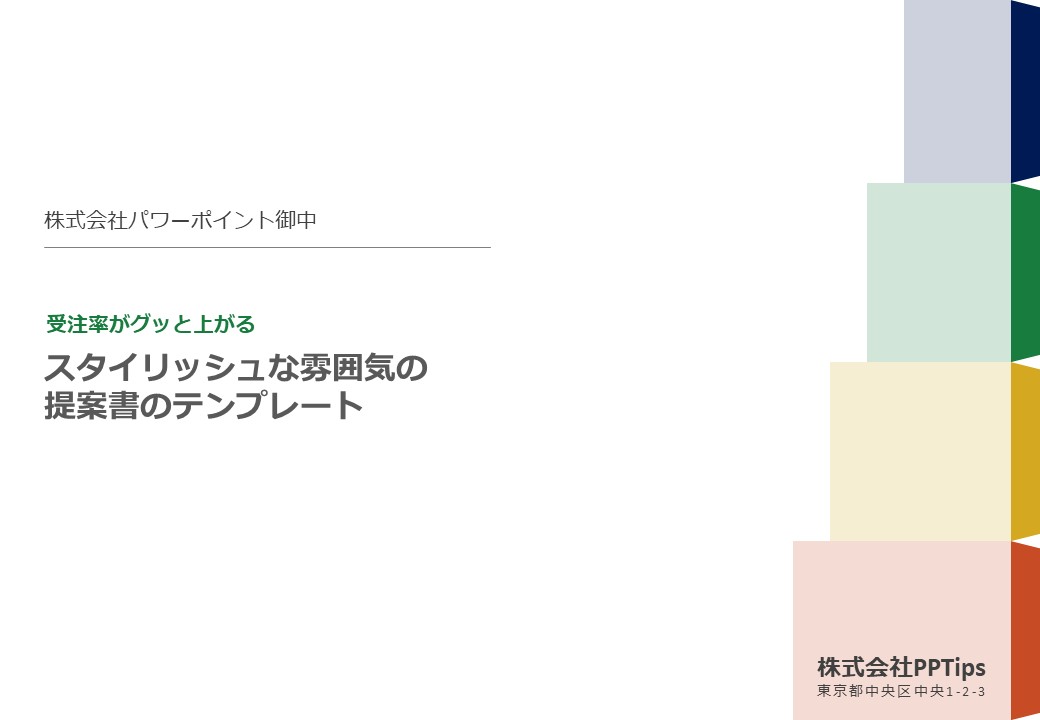
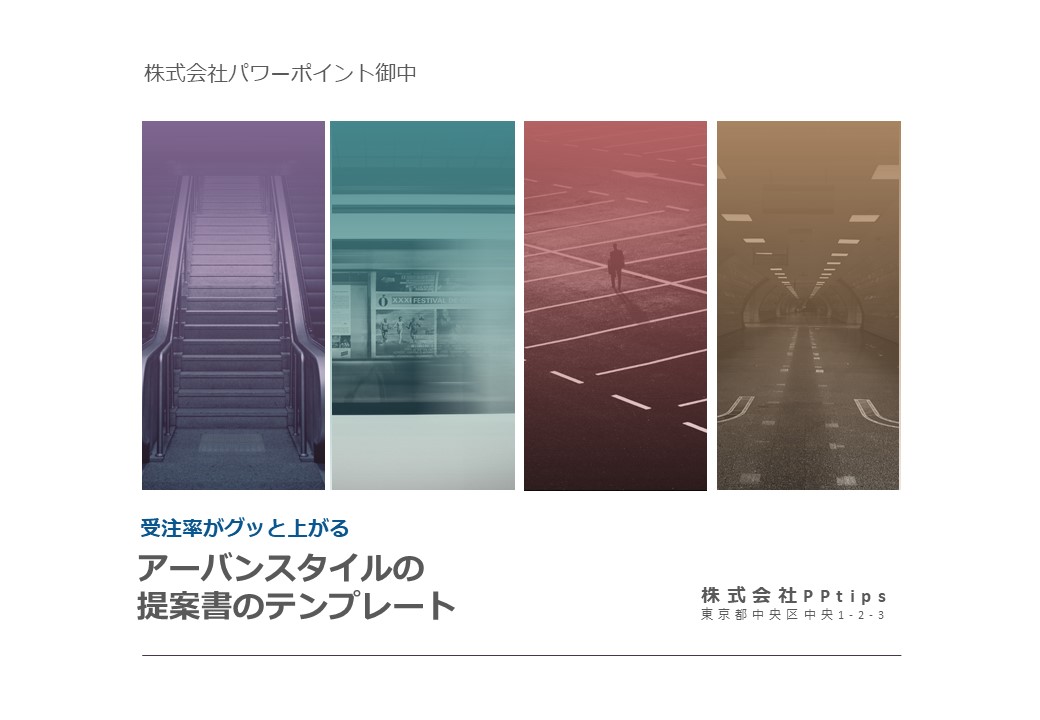

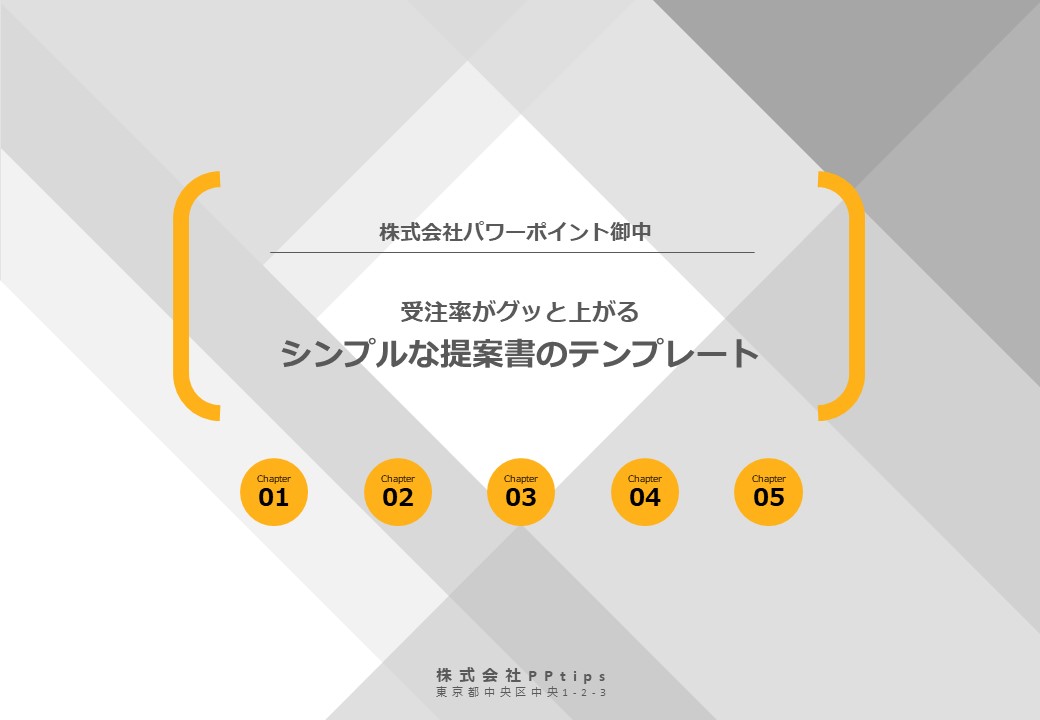
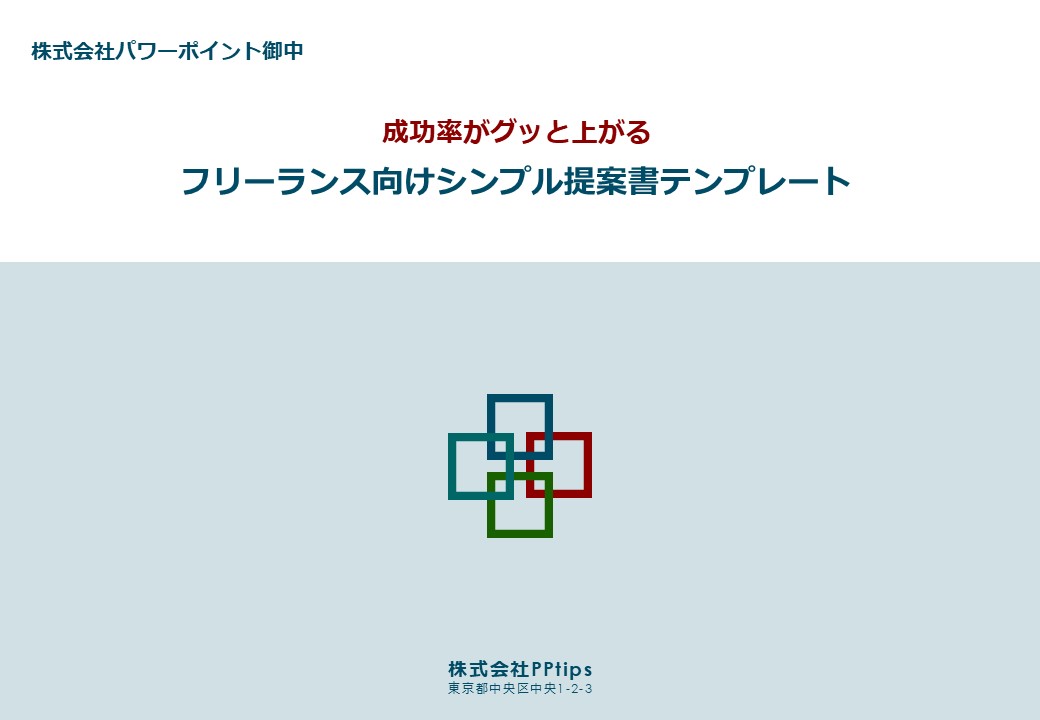


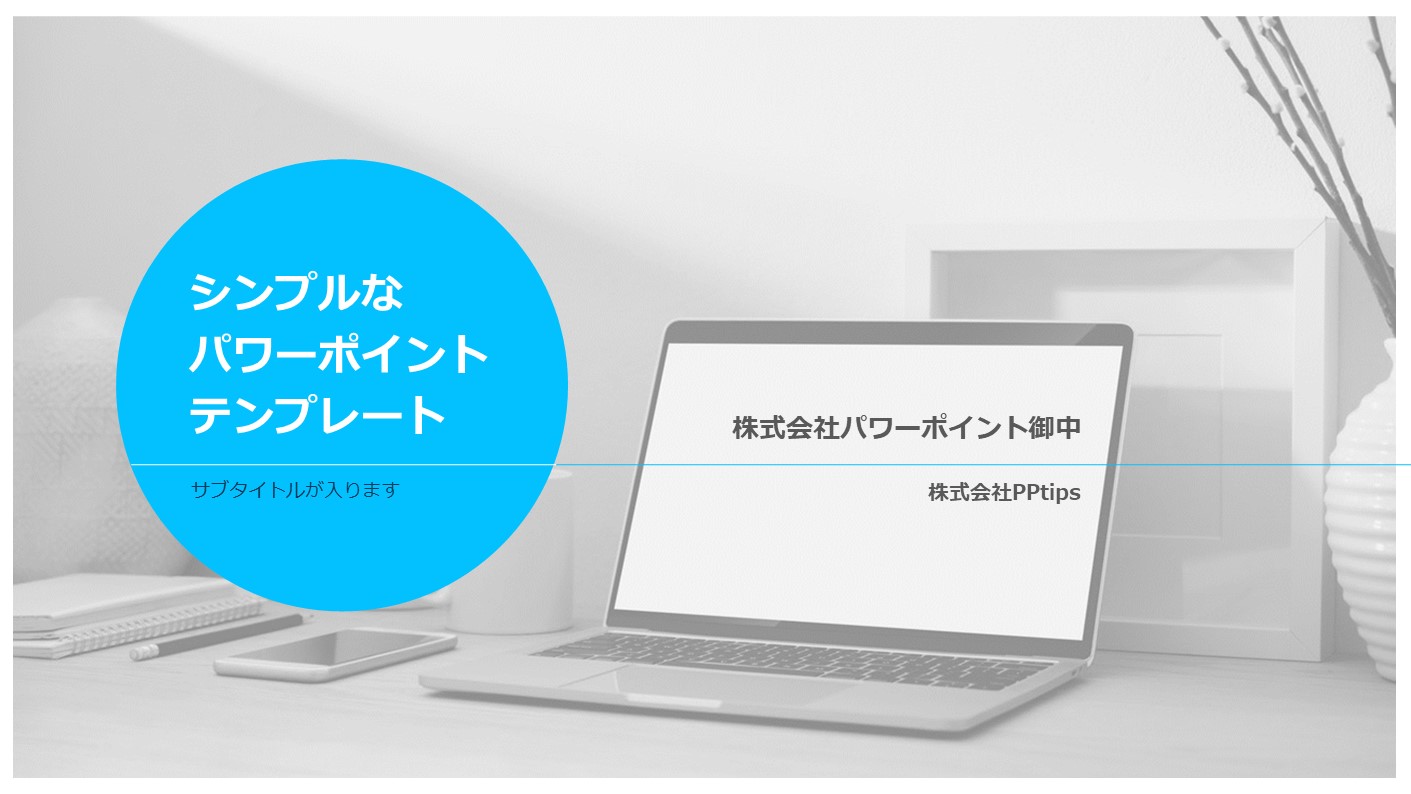





このテンプレートの評価・コメントはまだありません。是非他のお客様にも評価・ご意見を伝えて下さい。